
Come collegare Apple TV a TV, per iPhone, al computer?
In questo articolo ti diremo come configurare il collegamento di Apple TV con un computer, TV e iPhone.
Navigazione
I prodotti Apple sono famosi per interfacce molto user-friendly per gli utenti e la possibilità di impostazioni veloci e facili. In questo articolo discuteremo il collegamento di Apple TV al computer, TV o iPhone. L'operazione richiede un po 'di tempo.
Come connettersi al televisore?
- Prima di tutto, apri la scatola con Apple TV. Ricorda che nel kit non c'è un cavo HDMI, quindi dovrà essere acquistato separatamente. Se ce l'hai, quindi collegarlo alla console e alla TV, quindi fare clic su di esso nella presa.

Box con Apple TV
- Quando tutto viene eseguito, inizierà a caricare con il display del logo Apple. Scegli la lingua. Per fare ciò, utilizzare il telecomando: regolare il volume e il pulsante nel mezzo.
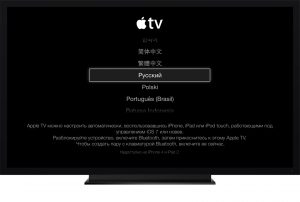
Seleziona la lingua su Apple TV
- Successivamente, il prefisso inizierà il processo di scansione delle reti wi-fi disponibili per connettersi a loro. Puoi anche connetterti direttamente ad esso direttamente. Se la connessione viene eseguita senza fili, selezionare il nome della connessione da un elenco di caricamento, immettere una password su di esso e confermare la connessione.

Connetti Apple TV a Wi-Fi
- La questione della Consecuzione di Apple è discussa. Seleziona una risposta conveniente. Se hai ancora bisogno di un tale scambio di informazioni, quindi abilitare gli elementi pertinenti e tutte le informazioni sulla tua Apple TV verranno inviate al sito ufficiale della società. Allo stesso tempo, nulla di personale trasmesso è che per molti è particolarmente importante.
- Controlla che il PC è configurato dal servizio chiamato Home Sharing. Trasmette da Aytyuns al contenuto del prefisso per visualizzarlo sul televisore. Naturalmente, è possibile scaricare i dati da Internet e senza questo servizio, ma è molto più conveniente.
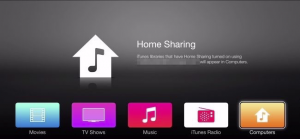
Condivisione a domicilio per Apple TV
- Dopo tutto è pronto. Computer, PC e prefisso sono sincronizzati tra loro e si scopre che Apple TV è collegato a Internet e alla libreria dei media Aytyuns.
Come gestire Apple TV tramite iPhone?
Quando è apparso iOS 7, Apple ha dato la possibilità di configurare la console con iPhone. Ciò è possibile a spese della nuova opzione IBeacon. Ti consente di leggere i CD tramite iOS 7. L'applicazione è integrata in Bluetooth, a causa della quale viene eseguita la sincronizzazione con Apple TV.
Il servizio utilizza anche Bluetooth per scambiare dati necessari per mantenere la connessione con la rete wireless locale. Inoltre, IBeaCon trasmette i dati per collegare il negozio Apple TV e iTunes, quindi dopo aver acquistato il contenuto, è possibile usarlo sul televisore.
Non appena il prefisso è collegato al televisore e sincronizzato con esso, prepara il telefono stesso:
- Sblocca e connettiti alla rete wireless locale.

Collega iPhone a Wi-Fi
- Attivare anche Bluetooth.
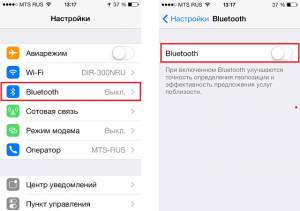
Collega iPhone a Bluetooth
- Quindi, tocca il telefono nella parte superiore della console e spostarlo per una breve distanza - non più di 20 cm.
- Il display dovrebbe mostrare la proposta per continuare l'operazione. Scegliere "Sì".
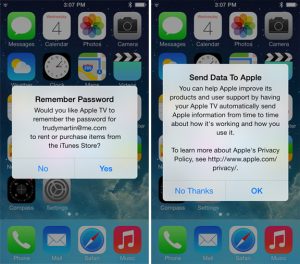
Ingresso all'ID Apple
- Ora specifica i tuoi dati per inserire l'ID Apple.
- Successivamente, evidenzierai due richieste - se salvare l'ID Apple sulla console e consentire di inviare dati sul lavoro della società.
- Rispondere a tutte le domande e quindi Apple TV avvierà l'operazione di installazione.
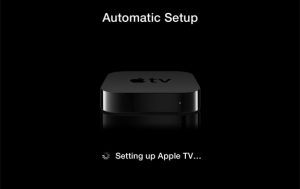
Auto-tuning Apple TV.
- L'intero processo si verifica nella modalità sfondo e quindi nulla viene visualizzato sullo schermo. Aspetta un paio di minuti.
- Dopo aver completato la configurazione, il tuo ID Apple sarà collegato alla rete locale Wi-Fi, e anche l'account iTunes sarà configurato. Ora il dispositivo può essere utilizzato.
Connetti Apple TV al computer
- Per iniziare, spegnere Apple TV.
- Successivamente, spegnere HDMI dal teatro domestico e dal cavo di alimentazione. Se si utilizza il cavo audio per il ricevitore A / V, quindi disconnetterlo anche.
- Quindi, collegare la console con Mac tramite Micro USB.
- Apri iTunes. Devi nel menu principale Vedi la tua Apple TV.
Dopo aver ricevuto l'accesso tramite Mac, è possibile effettuare le seguenti operazioni:
Aggiorna firmware
- Di norma, il firmware è facile da trovare su Internet. La cosa principale è che ha estensione .Ipsw.
- Clic Opzione E inoltre Ristabilire. Sulle console dello schermo in iTunes. Aprirai la finestra per specificare la posizione del file del firmware.
- Trovalo nel sistema e seleziona Scegli per continuare l'installazione.
Ripristinare i dati
- Per fare ciò, selezionare il pulsante. Ristabilire. In Aytyuns nella finestra di Apple TV
- iTunes chiederà di confermare l'operazione. Per fare questo, selezionare Ristabilire. e aggiornare.
Come puoi vedere, il processo di impostazione della console è completamente semplice.
